F50设备上通过ADB(Android Debug Bridge)进行投屏。以下是一些步骤和注意事项,帮助您顺利完成这个过程:
前提条件
- 设备连接:确保您的F50设备和电脑通过USB线连接。
- 开启开发者选项:在设备的设置中启用开发者选项,并打开USB调试。
- 安装必要的驱动:如果您是通过USB连接,确保电脑上已经安装了相应的USB驱动程序。
安装ADB工具
# 安装
brew install android-platform-tools
# 查看版本
adb version
以上是mac安装,其他系统安装ADB工具,可以从Android官网下载并安装。
开启USB端口
访问 http://192.168.0.1/ 这个地址通常是路由器管理界面的IP地址,请确认这是正确的地址并且您可以正常访问。
访问 http://192.168.0.1/index.html#usb_port 并打开 USB端口
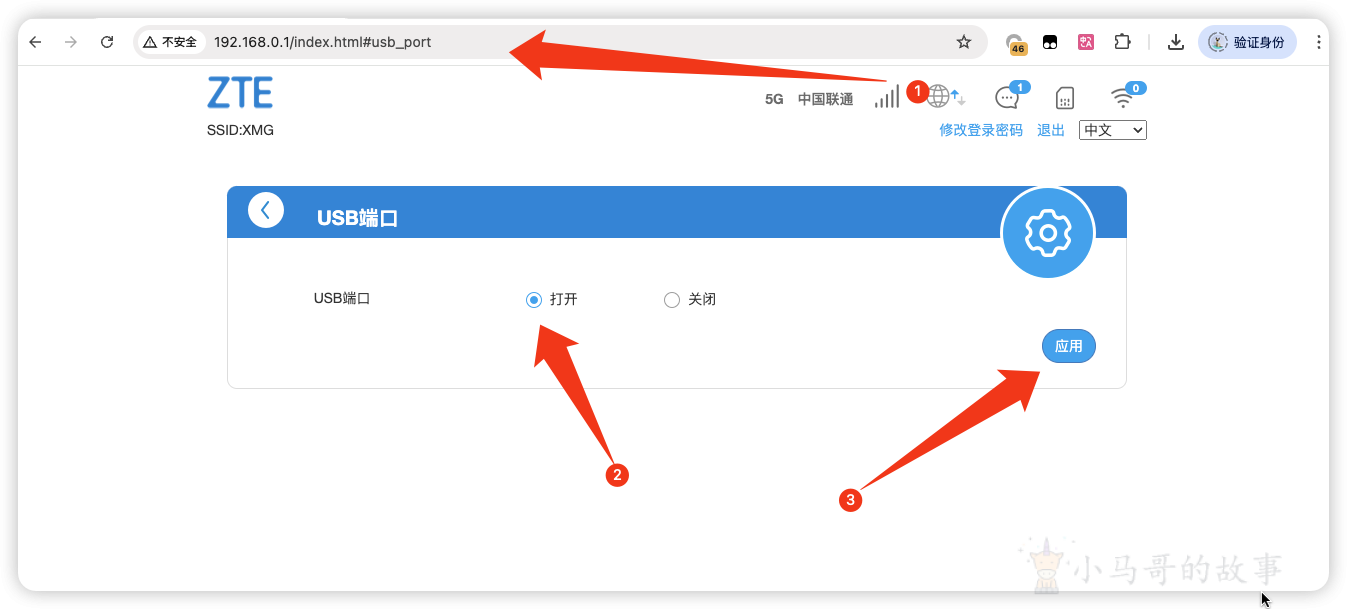
安装投屏软件
-
选择投屏软件:市面上有很多安卓投屏软件,如Scrcpy、Vysor等。以Scrcpy为例,您可以从其GitHub页面下载并安装。
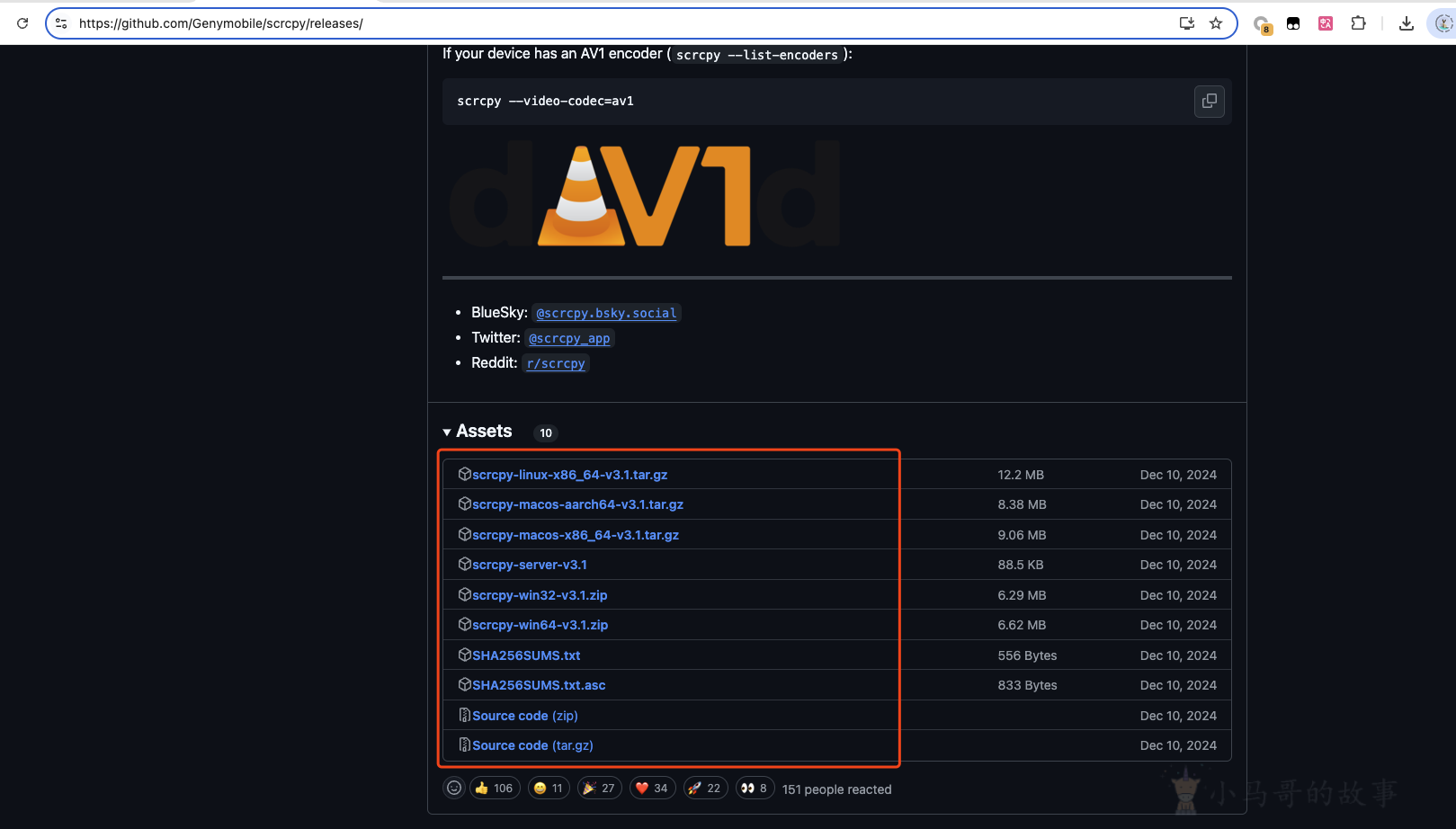
-
启动投屏软件
./scrcpy
启动失败可以 重启一下adb adb kill-server adb start-server
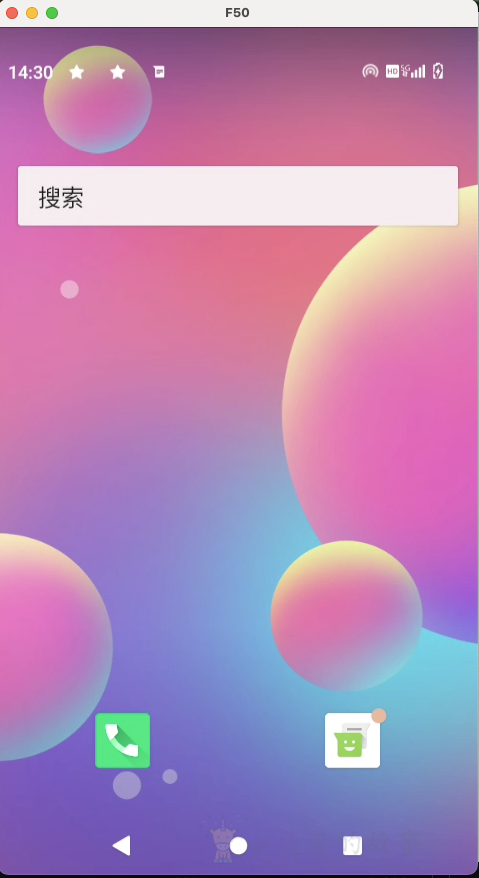
开启ADB
- 进入开发者选项:
- 打开设备的“设置”应用。
- 滚动到底部,找到并点击“关于手机”。
- 连续点击“版本号”或“构建号”,直到看到提示“您现在是开发者!”。
- 返回设置主菜单,现在应该可以看到“开发者选项”。
- 点击“开发者选项”,然后开启“USB调试”。
使用ADB命令
-
连接设备:
- 使用USB线将设备连接到电脑,并确保设备已授权调试连接。
-
验证连接:输入以下命令来验证设备是否成功连接:
adb devices如果设备成功连接,应该会显示设备的序列号。
-
开启ADB端口:假设您需要通过ADB开启某个特定的功能或服务,可以使用以下命令:
adb shell input keyevent KEYCODE_XXX其中
KEYCODE_XXX是您需要模拟的按键代码。例如,开启USB调试模式:adb shell settings put global development_settings_enabled 1 -
安装短信转发器
adb install app/SmsF.apk短信转发器下载地址 https://github.com/pppscn/SmsForwarder/releases
# 中兴F50 pro 开启ADB
setprop sys.usb.config mtp,adb
setprop sys.usb.state mtp,adb
start adbd
本文由 小马哥 创作,采用 知识共享署名4.0 国际许可协议进行许可
本站文章除注明转载/出处外,均为本站原创或翻译,转载前请务必署名
最后编辑时间为:
2025/12/21 14:57

